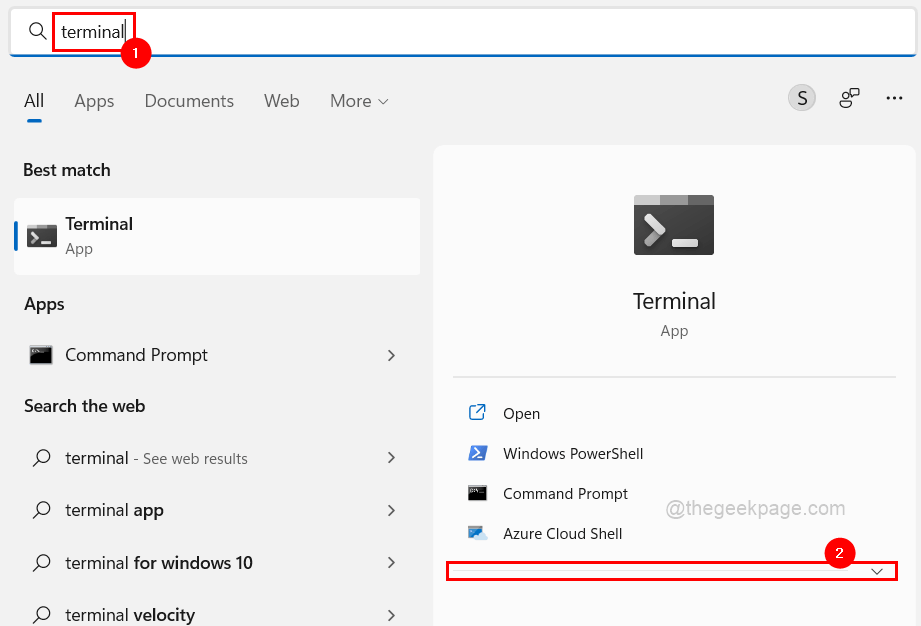- Dla niektórych użytkowników dostęp do klawiatury dotykowej systemu Windows 11 jest uciążliwy, ponieważ muszą przejść przez menu Ustawienia.
- Nie musisz już tego robić, ponieważ nauczymy Cię, jak sprawić, by to narzędzie było bardziej dostępne niż kiedykolwiek.
- W systemie Windows 11 to wbudowane narzędzie jest wysoce konfigurowalne, z dostępnymi niezliczonymi skórkami i opcjami pisania.
- Wykonaj czynności wymienione w tym artykule, a już nigdy nie będziesz musiał się martwić o dostęp do klawiatury dotykowej.

Jeśli masz komputer z ekranem dotykowym i systemem Windows 11, korzystanie z klawiatury dotykowej może być pomocne, jeśli chcesz używać go jako tabletu.
Zapewniamy jednak, że klawiatura dotykowa może Ci pomóc, nawet jeśli urządzenie, którego używasz, nie jest przyjazne dla ekranu dotykowego. Załóżmy, że twoja klawiatura się zepsuła lub po prostu rozładowała się.
Czy wiesz, że możesz włączyć ikonę na pasku zadań, aby wyświetlić klawiaturę ekranową w dowolnym momencie? Za chwilę pokażemy Ci, jak wywołać to przydatne za pomocą jednego kliknięcia.
Jak skrócić klawiaturę dotykową w systemie Windows 11?
Jest to łatwy proces i nie zajmie dużo czasu, więc wykonaj poniższe czynności, a wkrótce klawiatura dotykowa będzie bardziej dostępna niż kiedykolwiek.
- Kliknij prawym przyciskiem myszy pasek zadań i kliknij Ustawienia paska zadań przycisk.

- Kliknij Ikony narożne paska zadań możliwość rozwinięcia menu.

- Czaruj Klawiatura dotykowa opcja na Wł.
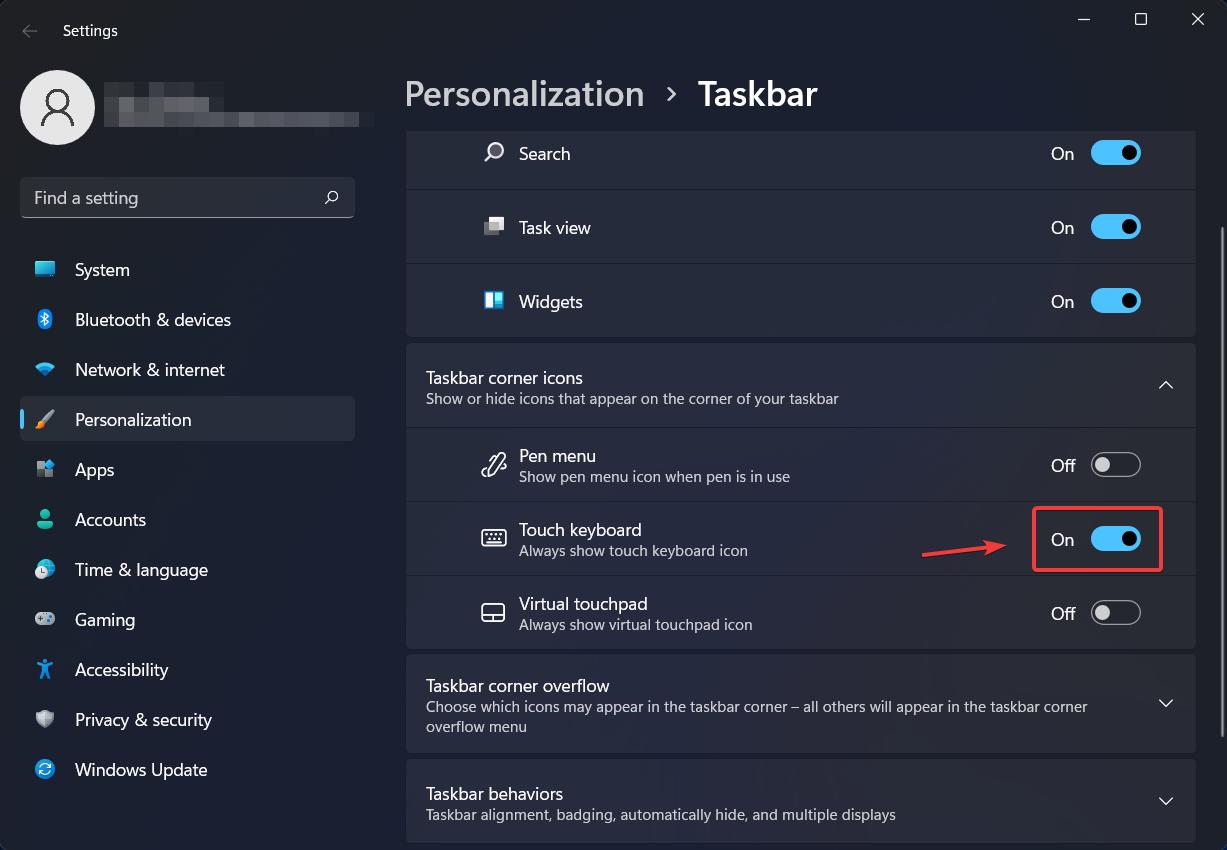
- Po wykonaniu tych kroków będziesz mógł zobaczyć nową ikonę klawiatury dotykowej na pasku zadań, aby uzyskać szybki dostęp.

Za każdym razem, gdy klikniesz lub dotkniesz ikony klawiatury na pasku zadań, pojawi się klawiatura ekranowa.
Jeśli chcesz wyłączyć klawiaturę ekranową, możesz to zrobić, wyłączając klawiaturę w Ustawieniach systemu Windows.
Na komputerze z ekranem dotykowym możesz dotknąć tej klawiatury ekranowej, aby pisać w dowolnej aplikacji w systemie Windows 11. Możesz przenieść klawiaturę w dowolne miejsce na ekranie, rób to, co działa najlepiej.
Klawiatura dotykowa systemu Windows 11 jest wysoce konfigurowalna
Jeśli zastanawiałeś się również, jak zmienić kolory i motyw klawiatury ekranowej, możesz to zrobić w prosty sposób.

Możesz kliknąć małą ikonę w kształcie koła zębatego. W tym miejscu możesz zmienić układ klawiatury, włączyć pismo odręczne na klawiaturze, motyw i zmienić rozmiar, wyrazić opinię, zmienić język lub preferencje pisania, włączyć autokorektę itp.
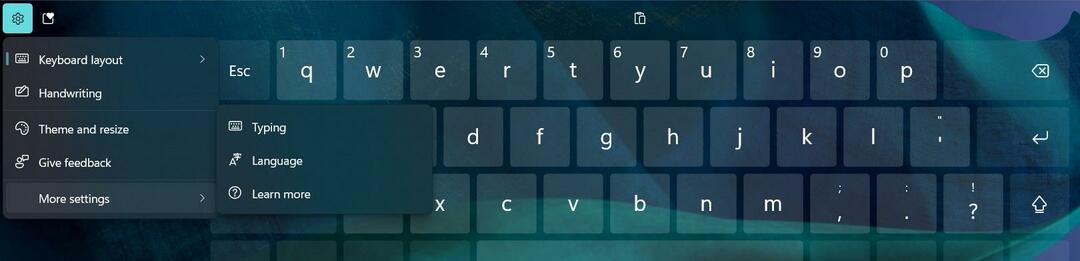
Jeśli masz wrażenie, że twoja klawiatura dotykowa jest zbyt prosta lub chciałbyś mieć dla niej bardziej ciemny tryb, możesz być pewien, że możesz nałożyć na nią różne skórki.
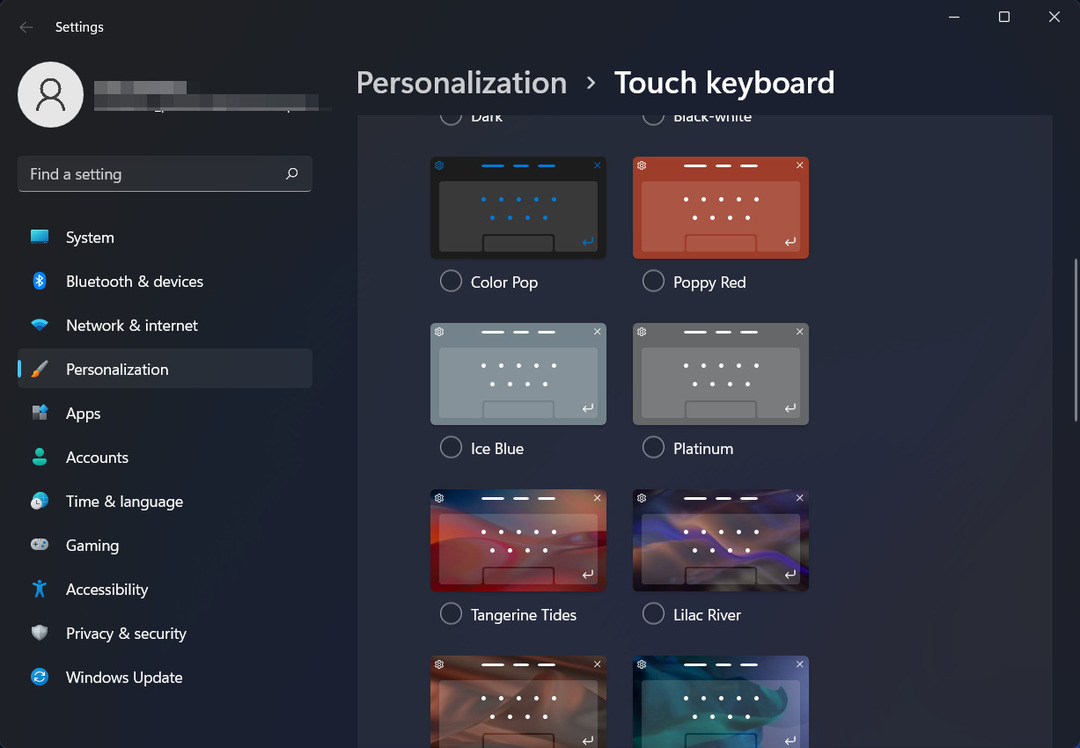
Jeśli więc kiedykolwiek znajdziesz się w trudnej sytuacji i potrzebujesz szybkiego dostępu do klawiatury dotykowej systemu Windows 11, nie szukaj dalej niż na pasku zadań.
Gdy skończysz pisać i chcesz ukryć klawiaturę ekranową, zawsze możesz kliknąć X w prawym górnym rogu okna klawiatury.
Oczywiście możesz przywrócić klawiaturę, dotykając lub klikając ponownie ikonę klawiatury na pasku zadań.
Która z dostępnych skórek klawiatury dotykowej jest Twoją ulubioną? Daj nam znać w sekcji komentarzy poniżej.